IDE/PATA 光学ドライブ/HDDケースの電源等換装法
(1)Mini DIN コネクターの電源端子に市販電源を接続するアダプタの製作
 CDドライブやHDD(IDE)ドライブ本体には左写真のような5V(赤)/12V(黄)の電源コネクターを挿す。これなら分かりやすいので、電源の換装はすぐに出来る。
CDドライブやHDD(IDE)ドライブ本体には左写真のような5V(赤)/12V(黄)の電源コネクターを挿す。これなら分かりやすいので、電源の換装はすぐに出来る。
ところがドライブをケースに入れてしまうと電源端子が変わり、プラグ側から見て  とか
とか  のようなMini DIN 端子が電源コネクタになっているケースが多い。そこでケーブルを加工して、このような端子に市販の5V/12V電源を接続できるようにする方法をご紹介しよう。
のようなMini DIN 端子が電源コネクタになっているケースが多い。そこでケーブルを加工して、このような端子に市販の5V/12V電源を接続できるようにする方法をご紹介しよう。
(注)このような事を毎度書かねばならないのは残念ですが、世の中には思いも掛けない人々がおられるので念のためです。
1.本記事は基本的な情報を提供するだけであり、この工作については全て自己の判断と責任において行ってください。技術的にはXLRプラグなどの構造の知識や、細かい半田付け作業が出来る技術が必要です。工作初心者にはお勧めしません。
2.ケーブルの接続を間違えたり、接触させてしまうと、貴重なCDドライブやHDDが破損することがあり得ます。充分に注意を重ねた上で実行してください。
3.本記事に基づく工作の結果のアフターケアや手直しについては一切お受けできませんので、自己の判断と責任において行ってください。
1.結線方法の確認
 今回は5pinのMini DIN 電源端子の接続ケーブルを加工します。
今回は5pinのMini DIN 電源端子の接続ケーブルを加工します。
写真のように、最初に付属スイッチングアダプタの表示をよく見て結線方法を確信してください。
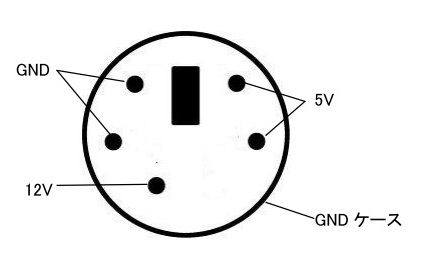
今回のMini DIN 端子結線は左図のようになっています。(プラグ側から見た図)
実際には  のように切り欠きがあり、矢印や扁平な形状など何らかの形で真上を指す表示があるので、必ず確認してください。
のように切り欠きがあり、矢印や扁平な形状など何らかの形で真上を指す表示があるので、必ず確認してください。
言うまでもなく間違って無理に挿入すると、壊れたりして万事休すです。
【注】Plextor Premium2Uの電源接続図
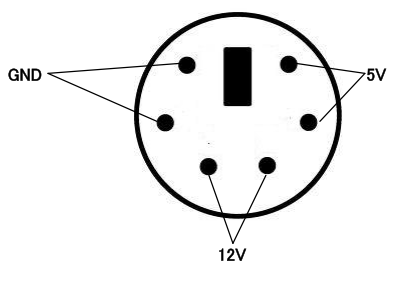 PlextorのCD-R/RWドライブPremium2の外付型モデルである「Premium2U」の電源端子は左図の通り6pinだが、上記の5pinMini DIN端子なら互換性を保って使うことが出来る。
PlextorのCD-R/RWドライブPremium2の外付型モデルである「Premium2U」の電源端子は左図の通り6pinだが、上記の5pinMini DIN端子なら互換性を保って使うことが出来る。
ただ工作の苦手な向きに、他の方法も(2)として追ってご紹介するつもりなので、もう少しお待ちいただきたい。
2.最終完成形
 付属スイッチングアダプタからMini DINプラグ側を切り取ります。
付属スイッチングアダプタからMini DINプラグ側を切り取ります。
まず失敗すると思って多少長目に着ること。
その反対側に、上記結線図を踏まえてXLRプラグ(4Pメス)に半田付けして取り付けXLR-Mini DIN アダプタの完成です。
(注)市販電源(5V/12V)からはXLR端子(オス)のケーブルを出して、このアダプタに接続します。
3.半田付けの準備
 XLRプラグに半田付けするため、
XLRプラグに半田付けするため、
1.まずXLR端子後方のストッパーとスペーサーを先にケーブルに通しておく。
2.XLR端子に必要な長さに外皮を剥き、メッシュシールド線をまとめて撚り、内部のケーブルの被覆を剥く。
この場合、鋭い刃のカーーターなどをよりも使い込んだカッターなどを使った方が良い。また刃を引くと芯線を傷つけるので、軽く「押す」くらいが丁度良い。
○芯線を傷つけない
○芯線やメッシュシールで線などがはみ出て「ヒゲ」になると、ショートしてしまうので、注意深くまとめて、充分確認すること。
4.Mini DIN 端子と芯線のマッチング確認
 芯線がMini DIN プラグのどの端子とつながっているかを精確に把握するために、テスタで導通確認する。
芯線がMini DIN プラグのどの端子とつながっているかを精確に把握するために、テスタで導通確認する。
ここで間違えると一巻の終わり。
また必ずメモを取っておくこと。
芯線の色については何の決まりもないので、色についてはあてにせず必ず導通で確認すること。
○プラグ側の導通チェックには先端部だけが接触するようにリード部分の先端部以外はテープを巻いておいた方が良い。写真では黒リードにテフロンテープを巻いています。
○両方の端子をを手できっちり押さえるのは難しいので、赤リード側は鰐口クリップ延長リードを介しています。こうすることにより、プラグ側に集中して作業が出来ます。
5.XLR端子への半田付け
 4PinのXLRプラグ(メス)の端子部にケーブルを半田付けします。
4PinのXLRプラグ(メス)の端子部にケーブルを半田付けします。
XLR端子の接続は、市販電源(5V/12V)から出すXLR端子(オス)とマッチさえすればいいので、特に決める必要はありませんが、今回は芯線の半田付けのしやすさから以下のようにしました。
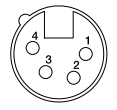 1 GND* *注:今回は5V/12VどちらのアースでもOK
1 GND* *注:今回は5V/12VどちらのアースでもOK
2 5V ただし機種によっては使い分けている場合が
3 12V あるので、ケース内部の配線を要確認
4 GND*
ケースGND 外皮シールドメッシュ
4PプラグにしてGNDを2つに分けたのは、ドライブ側で最終的に5Vと12Vのアースがつながるので、それまでの間は分けておいた方が共通インピーダンスを低くできると判断したためです。
スペーサーの突起部を端子部の突起に合わせてメタルバレルに差し込み、樹脂製ストッパーをメタルバレルにねじ込めば、2.再収監成型の出来上がりです。
6.市販電源部側のXLR端子(オス)
 市販電源(5V/12V)から出すXLR端子(オス)です。
市販電源(5V/12V)から出すXLR端子(オス)です。
XLR端子(オス)のケースGNDは市販電源(5V/12V)と接続する必要はありません。
接続後は必ずMini DIN 端子の接続と電圧が1の通りに出力されているかどうか、テスターで充分に確認してからドライブに接続して下さい。
【推奨電源機種】
○5V電源はオーディオデザイン製「 DCアダプターDCA-5V」またはラトックシステム「DC5V 電源アダプタ RAL-AC05-03」がお薦めです。(機種によりDCプラグの交換が必要になります。ご注意ください。)
○12V
これはモーター用の電源で、HDD特に3.5インチは起動時に多くの電流を消費し、光学ドライブでもモーターによる電流変化はあるので、余裕を持って出来るだけ大容量の機種が望ましい。
もちろん エルサウンド「汎用アナログ電源DC12V 2.5A」(キットフォーム)なども使えますが、米FSP製スイッチング電源アダプタが一押しのお勧めです。(こちらは日本ではabeeなども取り扱っていましたが、常時販売されておらず米Amazon.comなどからの購入が必要で、しかもDCプラグの交換が必要になりますので、別途掲載します。)
それぞれ出力ケーブルを切って芯線を出し、XLR端子に半田付けするのでここからは自己責任で。
(2)外付けドライブPremium2UのUSB変換アダプタ交換と市販電源接続方法
Plextorから市販されていた外付け完成品の「Premium2U」を購入された方は多いと思う。Windows専用としては問題なく使えるのだが、同機は残念ながらMacやUbuntuには対応していない。
そこでグリーンハウス IDE-USB2.0変換アダプタ 「GH-USHD-IDE」を組み込んで同時に電源を換装する方法をご紹介したい。本気はWindows7のほか、Mac OS 10.6 Snow Leopard、Ubuntu Studio 64bitでも動作確認済みです。
1.IDEドライブ用電源コネクタと市販電源出力ケーブルの接続

 ご覧の通り、USB変換アダプタが内蔵されたIDEコネクタとは別に、ドライブ本体の電源ソケットに差し込むスイッチングアダプタが付属している。ここに冒頭のIDEドライブ用電源コネクタに市販電源を接続して差し込めばできあがるので、電源アダプタを作る必要がない分簡単である。
ご覧の通り、USB変換アダプタが内蔵されたIDEコネクタとは別に、ドライブ本体の電源ソケットに差し込むスイッチングアダプタが付属している。ここに冒頭のIDEドライブ用電源コネクタに市販電源を接続して差し込めばできあがるので、電源アダプタを作る必要がない分簡単である。
右の電源コネクタは左側が上部になる。写真では分かりにくいかも知れないが、上側の角が面取りしてあるので、方向性がある。
配線は左の黄色が+12V、その右の黒が12Vのマイナス。その更に右側が5Vのマイナス、一番右側の赤色が+5Vである。
市販電源の出力ケーブルとコネクタ内部の金属コンタクトを半田付けしても良いが、大抵のケーブルは短いので、長さが必要ならコネクタからの4本の線と市販電源の出力ケーブルを途中で半田付けしても良い。
いずれにせよ線がばらけて接触したりしないよう、テープや熱収縮チューブを使ってきちんと保護すること。
(注)このアダプタは多くのOSに対応している優れものだが、1つだけ問題点がある。それはドライブの付属ソフトであるPlexToolsを使ってWindowsからサイレント・モード設定(Premium2を静音に動作させる)をすることが出来ないということだ。恐らくPlexTools自体が古いソフトなので生じる問題だと思われる。その場合は先に設定してから、交換する必要がある。
また当初付いていた回路基板等は丁寧に取り外した後、これを通じてPlexToolsの設定が出来るので、そのまま保存しておけば良い。
2.Premium2Uケースの加工法
さて実際にどのように金属ケースにケーブルを通すかだが、やはり最小限の加工にしたいので、次の方法で試みた。
①当初付属の基板スイッチ等を丁寧に取り外す。

上記(注)にも記したように丁寧に取り外して大切に保管すること。
②リアパネルとケース本体に切り込みをを入れる。

電源DIN mini端子の穴を使って、ケーブルを通すために、リアパネル(上の黒色)とケース本体(下のグレー)切り込みをを入れる。
切り込みを別の方向に切るのは切り込み部分の盛り上がりが重なるのを防ぐため。
③切り込みを曲げてケーブルを入れる。
 写真はケース本体側。
写真はケース本体側。
ケーブルは外皮が厚いので心配ないと思うが、外皮保護としっかり固定するためにもビニールテープを巻いておく。できればカプトンテープのような固いテープが良い。
④リアパネルと取り付け、切り込みを両側からペンチなどで締め込む。


⑤完成。
 ケーブルがしっかり取り付けられている事を確認する。ただしケーブルが重くて引っ張られるので、余裕を持って内部でたわませた上で、必要以上に引き出されないようケース内部側にナイロンタイなどで引っ張り止めをした方がよい。
ケーブルがしっかり取り付けられている事を確認する。ただしケーブルが重くて引っ張られるので、余裕を持って内部でたわませた上で、必要以上に引き出されないようケース内部側にナイロンタイなどで引っ張り止めをした方がよい。
●サンドイッチ方式ドライブ【参考】
IDE/PATA⇔USB2.0などのUSB変換アダプタは多数発売されているので、それを使って変換するのも一方だが、ケースが適合していない場合が多い。
 そこで、Premium2だけ持っておられる場合などは変換アダプターを利用しつつ、ファイティングオーディオさん、こと大阪・日本橋のPCオーディオ喫茶「Wing」さんが工夫されているような「サンドイッチ方式」を参考にされては如何だろうか?
そこで、Premium2だけ持っておられる場合などは変換アダプターを利用しつつ、ファイティングオーディオさん、こと大阪・日本橋のPCオーディオ喫茶「Wing」さんが工夫されているような「サンドイッチ方式」を参考にされては如何だろうか?
これは分厚い15mmのアルミ板で挟んでおられるが、上下を貫通しているステンレスボルトが凄い。14mmφのステンレス棒材から削り出し、一部分ネジを切って先端をピンスパイク加工して、文字通りピンポイント設置出来るようにしておられる。まことに持つべきものは工作上手の良い友人である。
あ、コーヒーも美味しおまっせ。
 あるいはtoku1209さんは、これを参考にコーリアン板でサンドイッチしておられる。
あるいはtoku1209さんは、これを参考にコーリアン板でサンドイッチしておられる。
お二方ともお元気でいらっしゃいますか?
エソテリック社がVDSR方式CDドライブのターンテーブル採用で「データは全く何も変わりません。しかし音は明らかに違うので、これを採用しました。」と明言しておられたのは、まだ記憶に新しい。そう音が違うのだ。聞く耳と環境があれば、はっきりと分かる違いが。
それぞれの工夫で良い音を目指す。「楽しきかなオーディオ」である。
オーディオ工作のページに戻る
「オーディオが好き」のページに戻る
 トップページへ
トップページへ
 CDドライブやHDD(IDE)ドライブ本体には左写真のような5V(赤)/12V(黄)の電源コネクターを挿す。これなら分かりやすいので、電源の換装はすぐに出来る。
CDドライブやHDD(IDE)ドライブ本体には左写真のような5V(赤)/12V(黄)の電源コネクターを挿す。これなら分かりやすいので、電源の換装はすぐに出来る。 とか
とか  のようなMini DIN 端子が電源コネクタになっているケースが多い。そこでケーブルを加工して、このような端子に市販の5V/12V電源を接続できるようにする方法をご紹介しよう。
のようなMini DIN 端子が電源コネクタになっているケースが多い。そこでケーブルを加工して、このような端子に市販の5V/12V電源を接続できるようにする方法をご紹介しよう。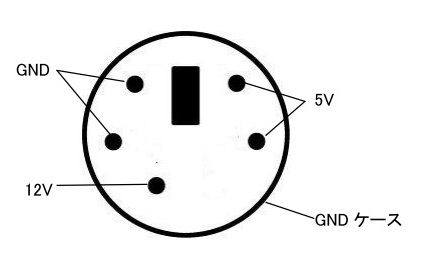
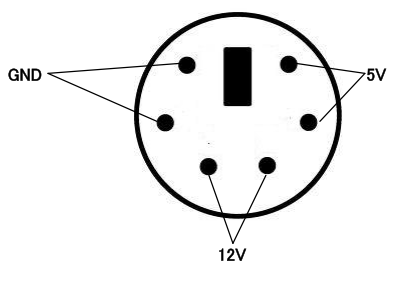 PlextorのCD-R/RWドライブPremium2の外付型モデルである
PlextorのCD-R/RWドライブPremium2の外付型モデルである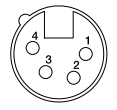 1 GND* *注:今回は5V/12VどちらのアースでもOK
1 GND* *注:今回は5V/12VどちらのアースでもOK

 写真はケース本体側。
写真はケース本体側。

 ケーブルがしっかり取り付けられている事を確認する。ただしケーブルが重くて引っ張られるので、余裕を持って内部でたわませた上で、必要以上に引き出されないようケース内部側にナイロンタイなどで引っ張り止めをした方がよい。
ケーブルがしっかり取り付けられている事を確認する。ただしケーブルが重くて引っ張られるので、余裕を持って内部でたわませた上で、必要以上に引き出されないようケース内部側にナイロンタイなどで引っ張り止めをした方がよい。 そこで、Premium2だけ持っておられる場合などは変換アダプターを利用しつつ、
そこで、Premium2だけ持っておられる場合などは変換アダプターを利用しつつ、
